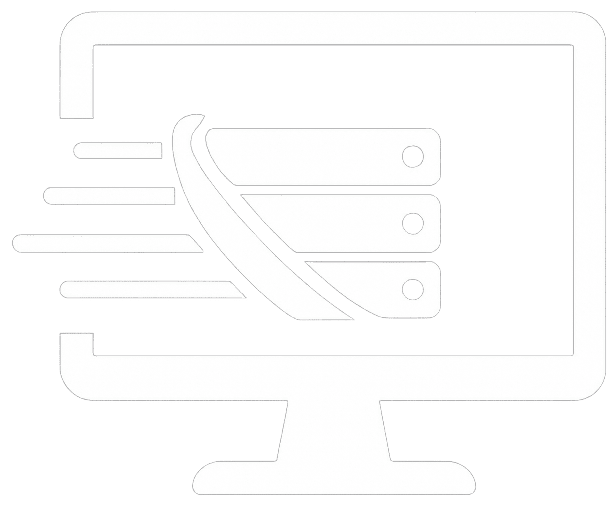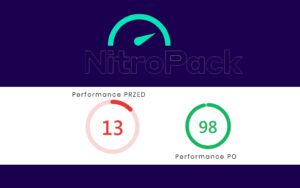¿Te pasa que luego de mover tu web a otro servidor o de realizar otro tipo de migración no puedes ver algunas de las miniaturas de las imágenes en la Biblioteca de Medios?
No te preocupes, este es un problema recurrente que se genera porque ha cambiado la ruta de medios en WordPress (también conocida como ruta path upload).
Esto puedes solucionarlo fácilmente indicando al CMS la ruta explícita por defecto. Y debes hacerlo lo más pronto posible para impedir que las imágenes arrojen error al cargar, no te permita subir correctamente los archivos de imágenes ni ver ver las imágenes de las miniaturas
Como te adelanté en el título, esto puedes solucionarlo de dos formas, las cuales te detallo a continuación.
Modificar la ruta path upload o ruta de medios en WordPress por código
/wp-content/uploads es la ruta por defecto que utiliza WordPress para guardar todos los medios.
Así que lo primero que debes hacer es asegurarte de que la carpeta /wp-content existe y que tiene dentro de ella la subcarpeta uploads donde están organizados los archivos de tu web por año y mes.
Luego, desde tu cuenta de hosting ve a la raíz de tu instalación WordPress y encuentra el archivo wp-config.php. Haz clic en Editar y agrega esta línea de código con la que indicarás de manera clara donde se encuentran las imágenes:
define( ‘UPLOADS’, ‘/wp-content/uploads’ );
Te sugiero agregar esta línea de código antes de la línea de comentario final (/* That’s all, stop editing! Happy publishing. */).
Guarda los cambios. Y Listo
Lógicamente esta ruta la puedes cambiar, pero SIEMPRE con la condición de que sea una ruta en base a la base raíz donde está tu sitio de internet.
Modificar la ruta path upload o ruta de medios en wordpress con un plugin
Si no te sientes muy cómodo corrigiendo la ruta de medios con código, bien puedes hacerlo utilizando el plugin WP Original Media Path.

Y, la verdad, es extremadamente sencillo.
Te muestro como hacerlo…
1.- El primer paso, como en todo trabajo que involucre un plugin, es buscar, instalar y activar el complemento.
En el repositorio de plugins de WordPress lo encontrarás así:

2.- Luego de que lo instales y actives ve a la sección Ajustes del plugin. Una vez dentro te aparecerá esta pantalla:

Y es en la opción Full URL path to files donde realizarás la corrección de la ruta de medios. De hecho, el plugin, por defecto, detecta la url del sitio y la ruta.
Wp Original Media Path te da la opción de configurar tú mismo la ruta de las imágenes, activando la opción experto. Sin embargo, te recomiendo que no lo actives para que evites complicaciones.
Simplemente lo que debes hacer es definir la url de tu web y el plugin se encargará de establecer la ruta para las imágenes.
Al final del trabajo, la ruta de medios debe quedar así: La URL de la web seguida de la ruta del medio donde se guardan las imágenes, la cual puede ser la URL por defecto (/wp-content-uploads) o cualquier otra que elijas. Ahora, solo resta que guardes los cambios.
IMPORTANTE: Este procedimiento te sugiero que lo apliques solo si tu sitio es nuevo o no tienes imágenes cargadas en la Biblioteca de Medios. Por favor no lo olvides.
Ahora bien, si en tu web tienes imágenes y quieres cambiar la ubicación de las mismas la solución más viable para evitar que se generen dos ubicaciones para las imágenes, es que borres las imágenes que están en la ubicación anterior y las subas nuevamente a la biblioteca para que se almacenen con la nueva ruta de medios.
Conclusión
Cuando no puedas visualizar correctamente una imagen en tu Biblioteca de Medios ya sabes cuál es la razón y, lo mejor, la sencilla solución: Especificar la ruta de medios en WordPress de manera clara.
Como pudiste comprobar, el proceso para hacerlo es muy sencillo y, por demás, muy importante para evitar problemas de carga de tus imágenes.
Espero que este artículo te sea útil. Ante cualquier duda, te espero en los comentarios o en la sección Soporte de IDEI HOSTING, si eres uno de nuestros clientes.